ご契約メールアカウントの設定以外の遠隔支援サポートサービスを始めました。

| 診断 ※ご契約会員様 |
メールアカウントの設定 ※ご契約メールアカウントのみ |
|---|---|
| 無料 | 無料 |
※料金のご請求は現在のお支払い方法へ合算となります。
※内容によってはお断り、または店頭持込にて対応させて頂く場合があります。予めご了承ください。
※ご契約メールアカウント以外のメールの設定は有料です。(対応できない場合もございます)
※メールデータ移動やアドレスデータ移動等は有料です。
同意事項
作業によって料金がかかることがございます。
診断は無料です。
下記のボタンより「承諾してダウンロード」を選択してください。
※承諾するボタンを押すことで、同意事項にも同意を頂けたと判断させていただきます。
Live メールを起動し、メニューバーの「アカウント」タブを選択し「電子メール」をクリックします。
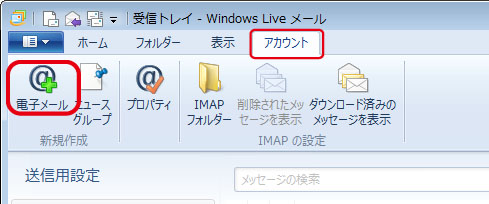
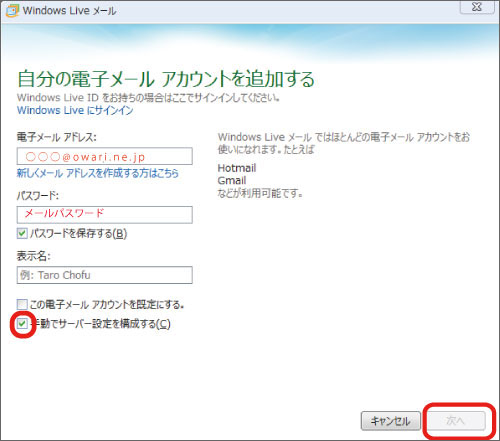
それぞれを入力して「次へ」をクリック後、「電子メールアカウントが追加されました」と表示されたら、「完了」をクリックしてください。
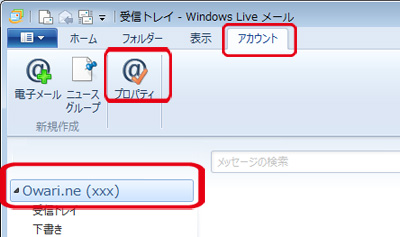
メニューバーの「アカウント」タブを選択し、上記で設定したアカウントが選択されていることを確認して、「プロパティ」をクリックします。
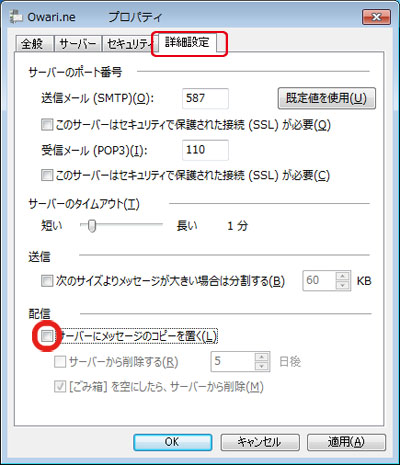
プロパティ画面の「詳細設定」タブを選択、サーバーにメッセージのコピーを置くのチェックを外します。「OK」をクリックして完了してください。
注意:標準の設定のまま、コピーを残し続けると、メールボックスの全体容量を超え受信ができなくなります。
複数のパソコンで受信するなどでコピーを残す場合は、必ず日数を設定してください。
[PR]